win8系统如何添加控制面板图标 系统添加控制面板图标教程
来源:www.laobaicai.net 发布时间:2022-01-06 08:15
我们都清楚windows系统的设置都差不多,我们可以通过控制面板来进行系统各种的设置修改,虽然win8系统打开控制面板的方法有很多,不过添加控制面板图标的时候,操作起来就比较便捷,那么win8系统如何添加控制面板图标呢?今天老白菜u盘启动盘为大家介绍系统添加控制面板图标的操作教程。
添加控制面板图标操作方法:
1.在桌面上,右键单击,选择“个性化”。如图所示:
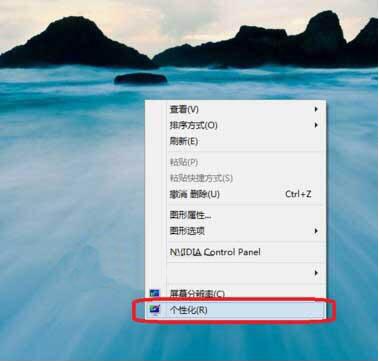
2.更改桌面图标。如图所示:

3.勾选需要在桌面上显示的图标。如图所示:
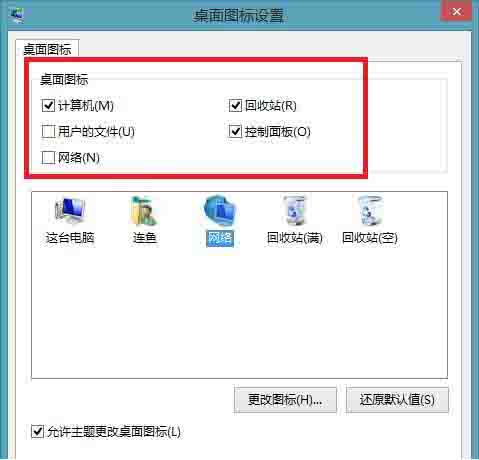
4.应用和确定后,可以在桌面上看到电脑与控制面板的图标。如图所示:
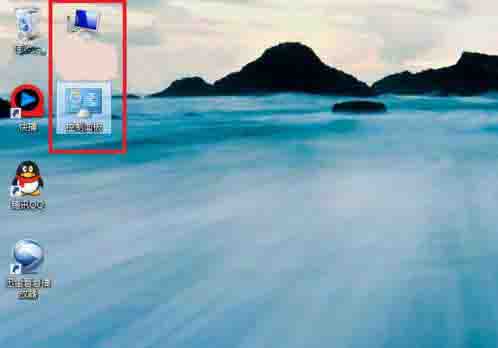
关于win8系统添加控制面板图标的操作步骤就为小伙伴们详细分享到这里了,如果用户们不知道如何添加控制面板图标,可以参考上述方法步骤进行操作哦,希望本篇教程能够帮到大家,更多精彩教程请关注老白菜官方网站。
推荐阅读
"老白菜u盘启动盘电脑重装得力助手"
- win11系统如何设置指纹解锁 2024-05-07
- win10系统玩dnf不能打字如何解决 2024-05-06
- win11系统提示程序阻止关机怎么办 2024-05-04
- win10系统共享文件没有权限访问如何解决 2024-05-02
win11系统如何关闭休眠按钮
- win10系统输入法不见了怎么解决 2024-04-30
- win10系统如何设置共享打印机 2024-04-29
- win10系统设置打不开如何解决 2024-04-29
- win11系统不能共享打印机怎么办 2024-04-27
老白菜下载
更多-
 老白菜怎样一键制作u盘启动盘
老白菜怎样一键制作u盘启动盘软件大小:358 MB
-
 老白菜超级u盘启动制作工具UEFI版7.3下载
老白菜超级u盘启动制作工具UEFI版7.3下载软件大小:490 MB
-
 老白菜一键u盘装ghost XP系统详细图文教程
老白菜一键u盘装ghost XP系统详细图文教程软件大小:358 MB
-
 老白菜装机工具在线安装工具下载
老白菜装机工具在线安装工具下载软件大小:3.03 MB










